IT와 꿍짝
특수문자, 이모티콘을 윈도우즈(windows) 10 에서 입력하는 방법 입니다. 문자표, 이모지 사용 sns4u
해피비(HappyB, Happy plan B)
2021. 7. 4. 13:20
반응형
안녕하세요. 행부장입니다.
특수문자, 이모티콘을 윈도우즈(windows) 10 에서 입력하는 방법 입니다. 문자표, 이모지 사용합니다.
1. 문자표는 윈도우즈 검색창에 문자표 입력으로 가능힙니다.
문자표 앱을 실행합니다.

맑은 고딕으로 만들고 해당 문자를 "선택"하기 버튼을 클릭합니다.

복사할 문자에 넣은 문자들을 "복사" 클릭합니다. (클립보드에 저장됨)

메모장(워드, 아래아 한글, 엑셀 등)에서 붙혀넣기(Ctrl + V 키보드 동시 입력) 합니다.

2. 메모장을 열어 두고 ,이모지는 윈도우즈키 + . 키보드 동시 입력해'서 호출합니다.



해당 이모지를 클릭하면 메모장에 추가됩니다.

추가로 이모지에는 2가지 탭이 더 있습니다.(아래 참조)
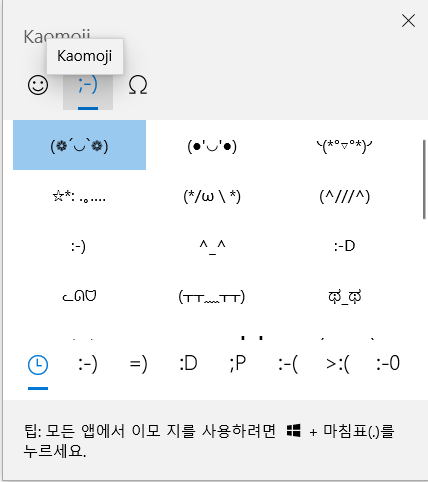

도움이 되셨다면 아래▼▼▼ 공감하트 클릭 부탁드립니다.
감사합니다.
반응형